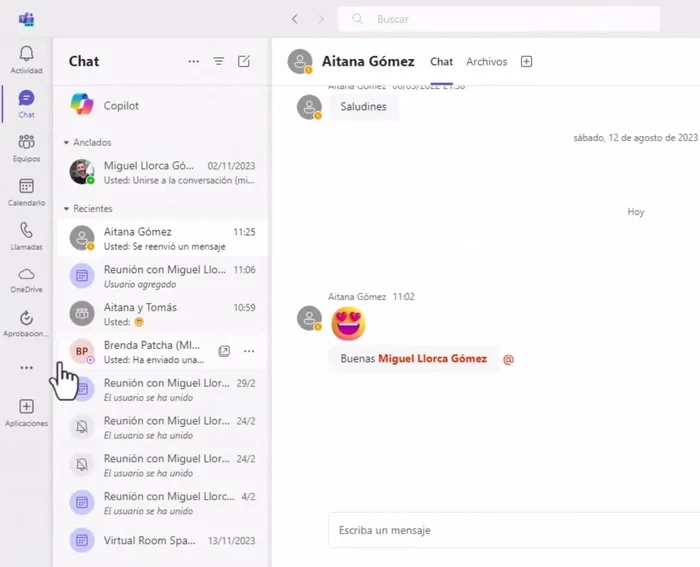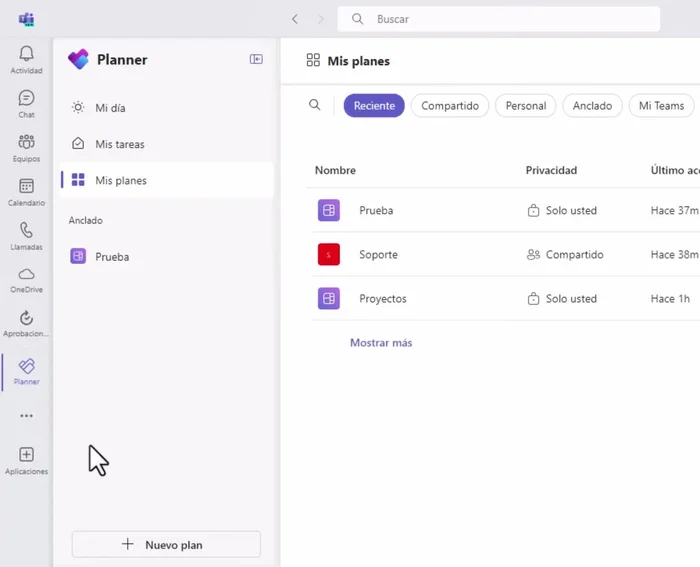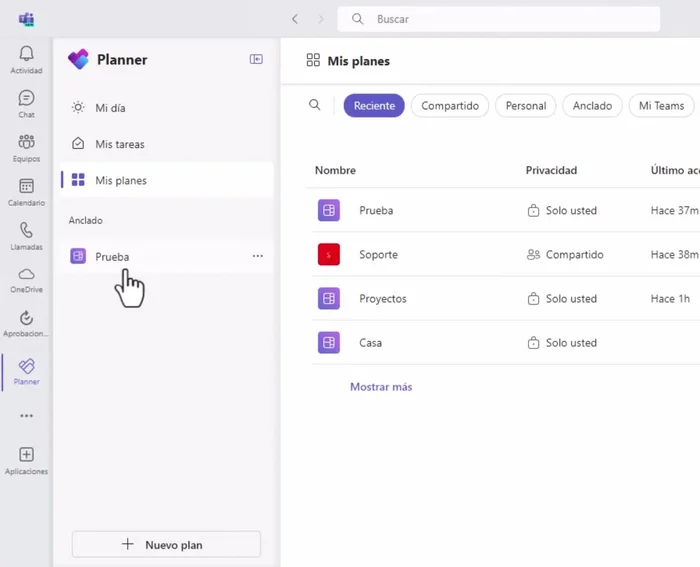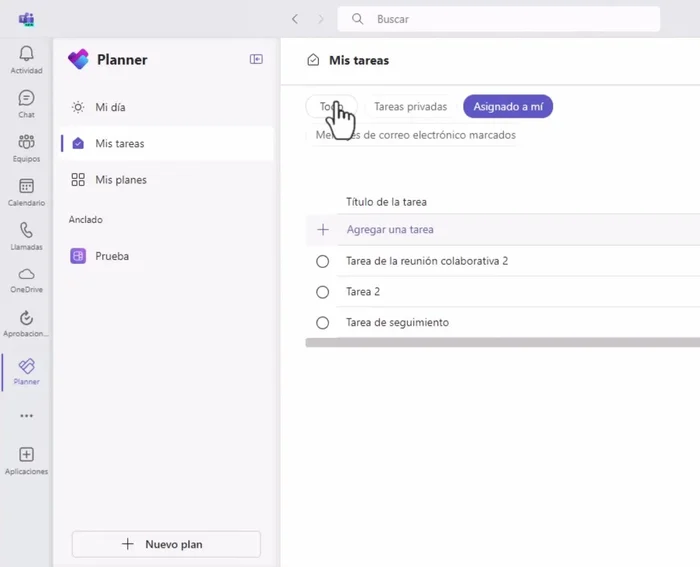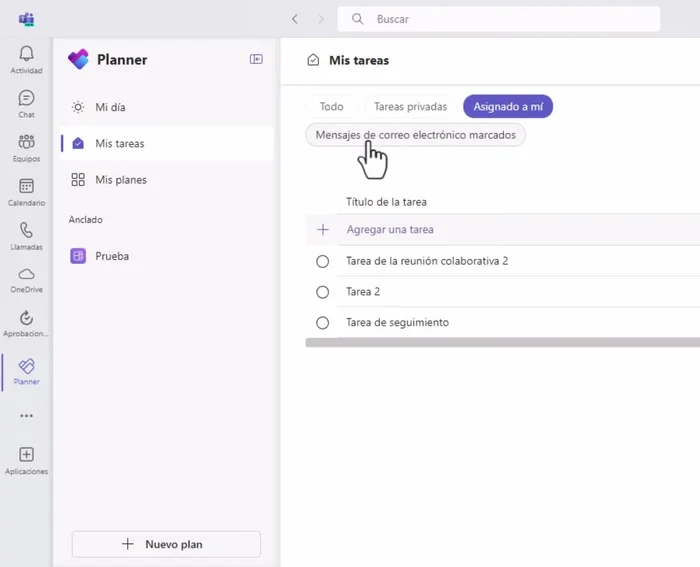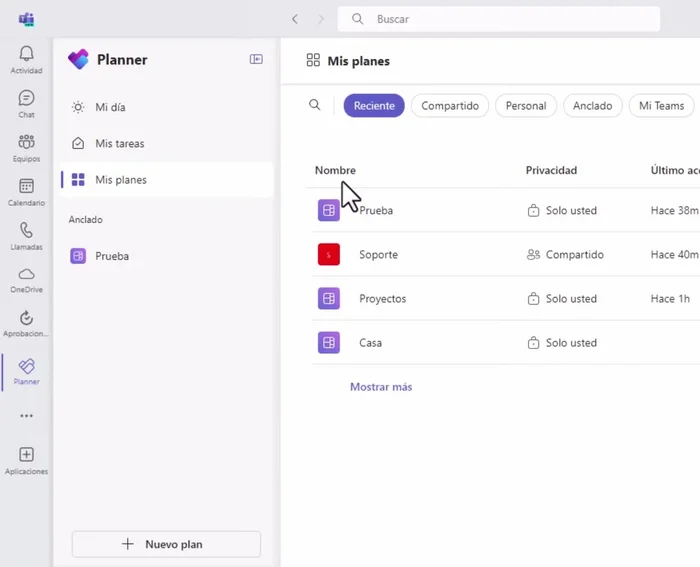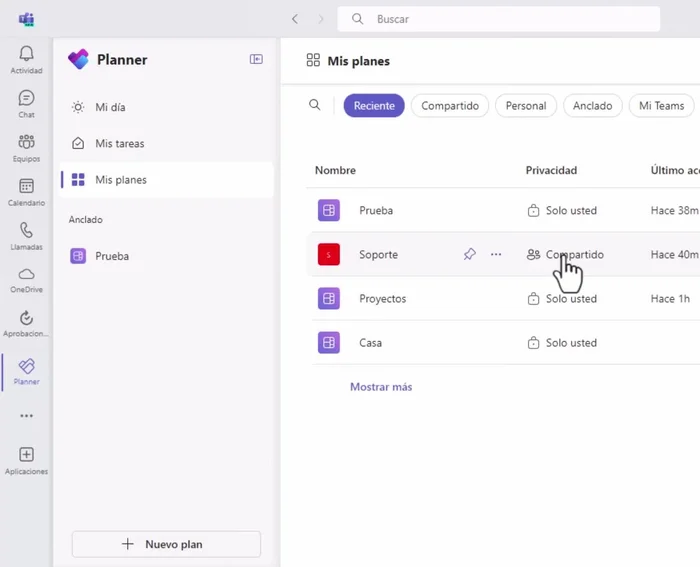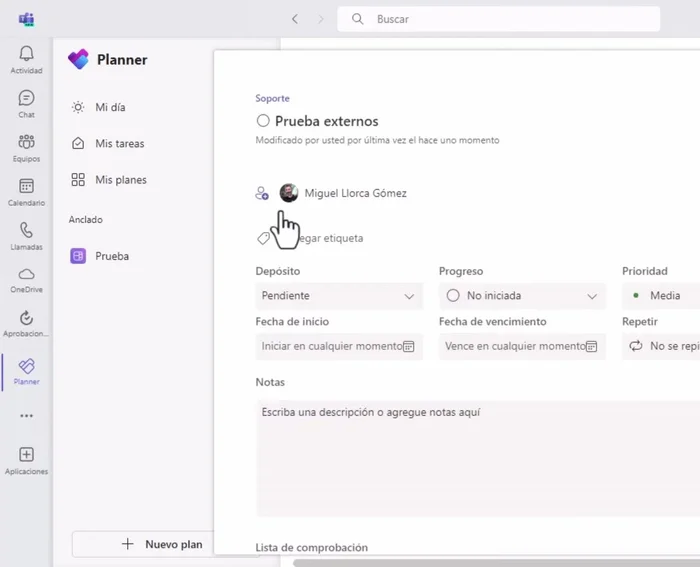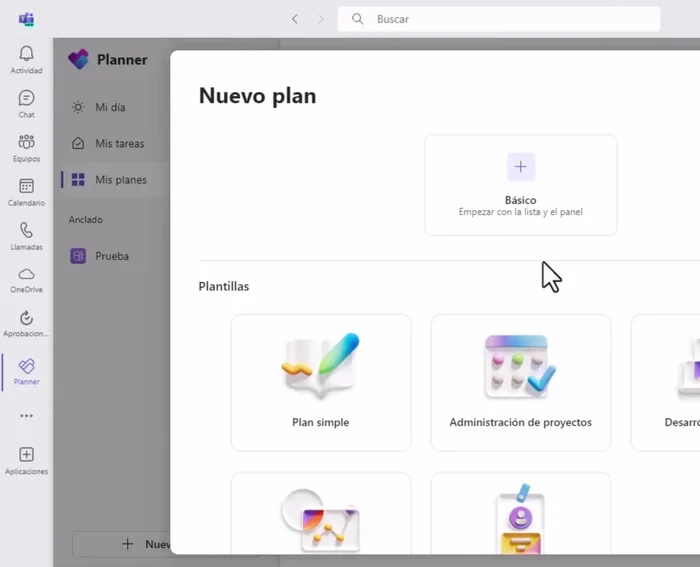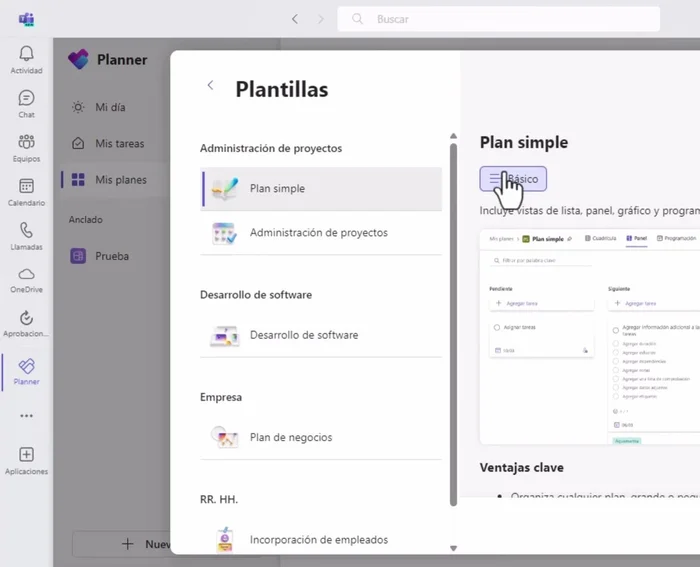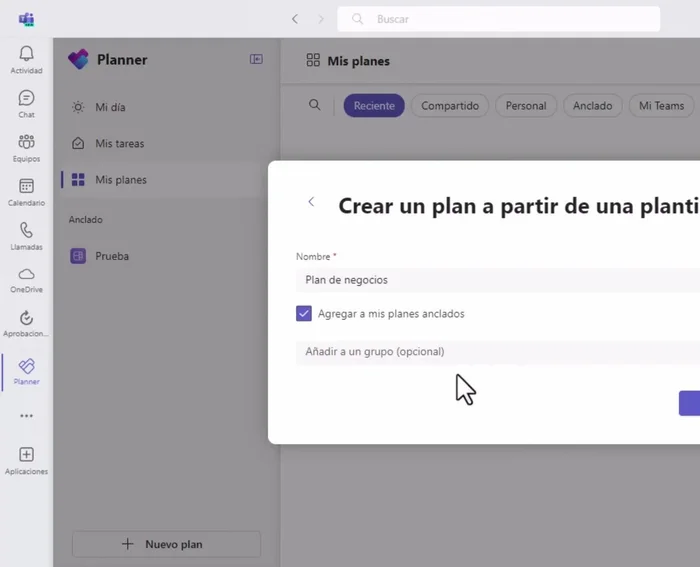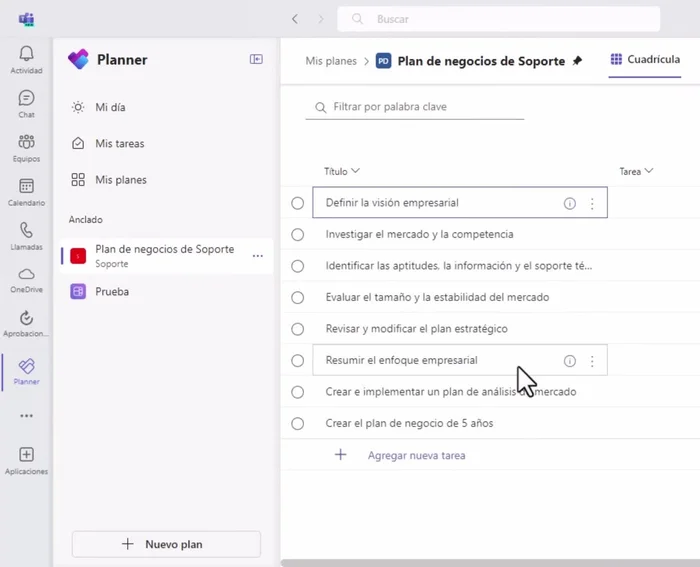Microsoft Teams' Planner is a powerful project management tool, often underutilized. This comprehensive guide unlocks its full potential. Learn to create, manage, and optimize your projects within Teams, from basic task assignment to advanced features like charts and progress tracking. Master Planner's functionalities and boost your team's efficiency. Get ready to streamline your workflow and achieve project success.
Instrucciones Paso a Paso
-
Acceso y Primeros Pasos con Planner en Teams
- Navega a la aplicación de Planner en Microsoft Teams. Si ya tenías la aplicación de tareas para Planner y To Do, observa cómo se ha renombrado a la nueva aplicación de Planner.
- Si no tienes la aplicación de Planner, puedes implementarla fácilmente desde la sección de aplicaciones en Teams.
- Observa la interfaz simplificada de Planner. Accede a 'Tareas de mi día', 'Mis tareas', 'Mis planes'.



Acceso y Primeros Pasos con Planner en Teams -
Explorando la Gestión de Tareas
- Utiliza los filtros en 'Mis tareas' para ver tareas por vencimiento, prioridad, estado (activa/completada), etc. Filtra por tareas asignadas a ti (personales y de proyectos).
- las tareas generadas al marcar correos electrónicos con una banderita aparecen automáticamente en Planner.


Explorando la Gestión de Tareas -
Administración de Planes y Diferencias con Project
- En 'Mis planes', gestiona tus planes personales y compartidos. Si utilizas Project para la web (Plan 1), tendrás visibilidad de tus proyectos aquí.
- Project ofrece mayor control con dependencias, objetivos y roadmap (funcionalidad no disponible en Planner).


Administración de Planes y Diferencias con Project -
Asignación y Creación de Tareas
- Selecciona una tarea y asígnala a un usuario.

Asignación y Creación de Tareas -
Creación de un Nuevo Plan
- Haz clic en 'Nuevo plan'. Las opciones disponibles dependen de tu licencia (básica o Premium con Project para la web).
- Elige entre plantillas básicas o Premium (si dispones de la licencia adecuada) para facilitar la creación de tu plan.
- Nombra tu plan, anclalo a tus planers, y asígnalo a un equipo o mantenlo privado.



Creación de un Nuevo Plan -
Visualización y Organización del Plan
- Observa la estructura de tu plan en vistas de cubos o lista. Aplica filtros y agrupaciones para una mejor organización.

Visualización y Organización del Plan
Tips
- Aprovecha los filtros de Planner para una gestión eficiente de tus tareas.
- Integra Planner con tu correo electrónico para un seguimiento fluido de tus mensajes importantes.
- Considera la opción de Project para la web (Plan 1) para una gestión de proyectos más avanzada con dependencias, objetivos y roadmap.
- Utiliza las plantillas para una creación rápida de planes.
Common Mistakes to Avoid
1. No configurar correctamente las notificaciones
Razón: Recibir demasiadas o muy pocas notificaciones puede llevar a olvidar tareas importantes o a distracciones constantes.
Solución: Ajusta la configuración de notificaciones de Domina Planner para recibir alertas solo de las tareas relevantes y en el momento oportuno.
2. No utilizar las vistas y filtros de Planner de manera efectiva
Razón: Buscar tareas específicas entre una gran cantidad de información sin usar los filtros puede ser lento e ineficiente.
Solución: Utiliza las diferentes vistas (tabla, tablero, calendario) y los filtros de Planner para organizar y encontrar rápidamente las tareas que necesitas.
3. No asignar tareas a los miembros del equipo correctamente
Razón: Una asignación incorrecta de tareas puede generar confusión, retrasos y una mala gestión del proyecto.
Solución: Asigna las tareas a los miembros del equipo con las habilidades y el tiempo necesarios, asegurando una comunicación clara sobre responsabilidades.
FAQs
¿Cómo puedo crear una nueva tarea en Planner desde Microsoft Teams?
En tu canal de Teams, abre la pestaña 'Planner'. Haz clic en el botón 'Agregar tarea' (+). Añade un título, asigna miembros del equipo, establece una fecha de vencimiento y cualquier otra información relevante. ¡Listo!
¿Puedo integrar Planner con otras aplicaciones de Microsoft Teams?
Sí, Planner se integra perfectamente con otras aplicaciones de Microsoft Teams. Puedes, por ejemplo, vincular tareas a conversaciones en canales o adjuntar archivos directamente desde otras aplicaciones a las tareas de Planner para mantener todo centralizado.